详细介绍了如何为选定的安全策略配置云访问安全代理 (CASB) 规则。
在开始之前
要配置安全策略,用户必须先创建了一个安全策略。有关如何创建安全策略的具体说明,请参阅创建安全策略。
配置步骤
要配置 CASB 规则,请执行以下步骤:
- 导航到 。
- 选择一个安全策略以配置 CASB 规则,然后单击 CASB 选项卡。
- 在安全策略 (Security Policies) 屏幕的 CASB 选项卡中,单击 + 添加规则 (+ ADD RULE)。
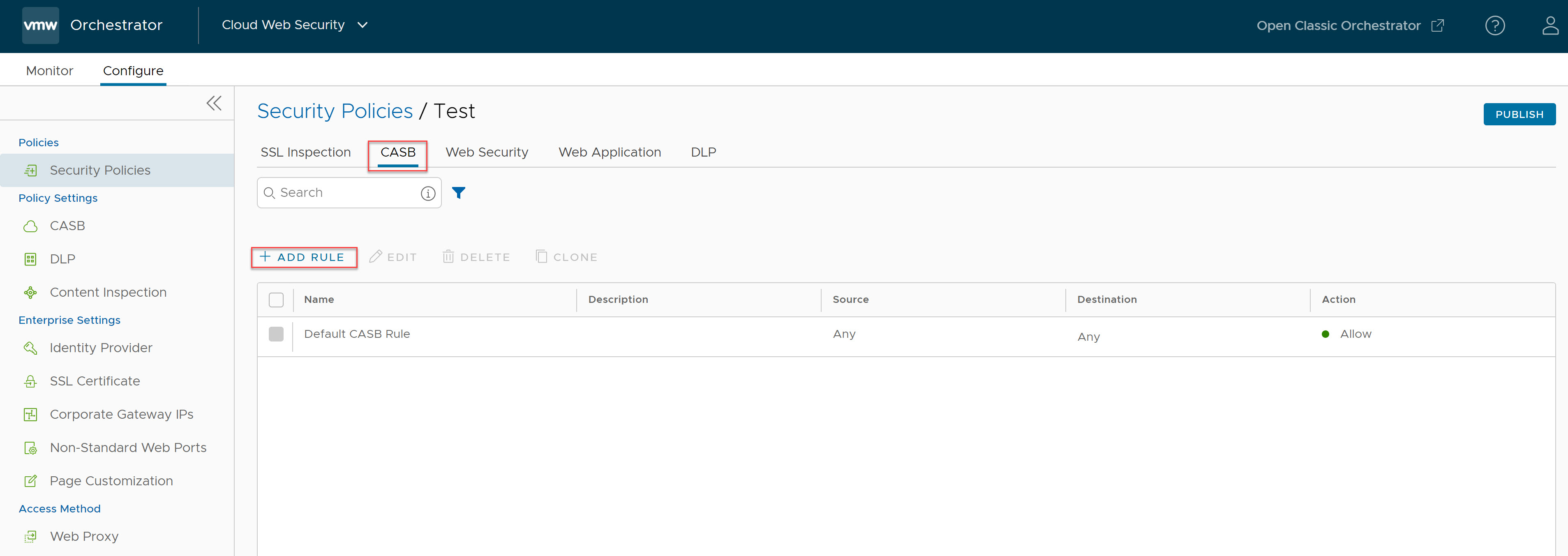
将显示选择源 (Select Source) 屏幕。
- 在选择源 (Select Source) 屏幕中,选中所有用户和组 (All Users and Groups) 复选框以将规则应用于所有用户和组,或者取消选中该复选框以指定用户和组。
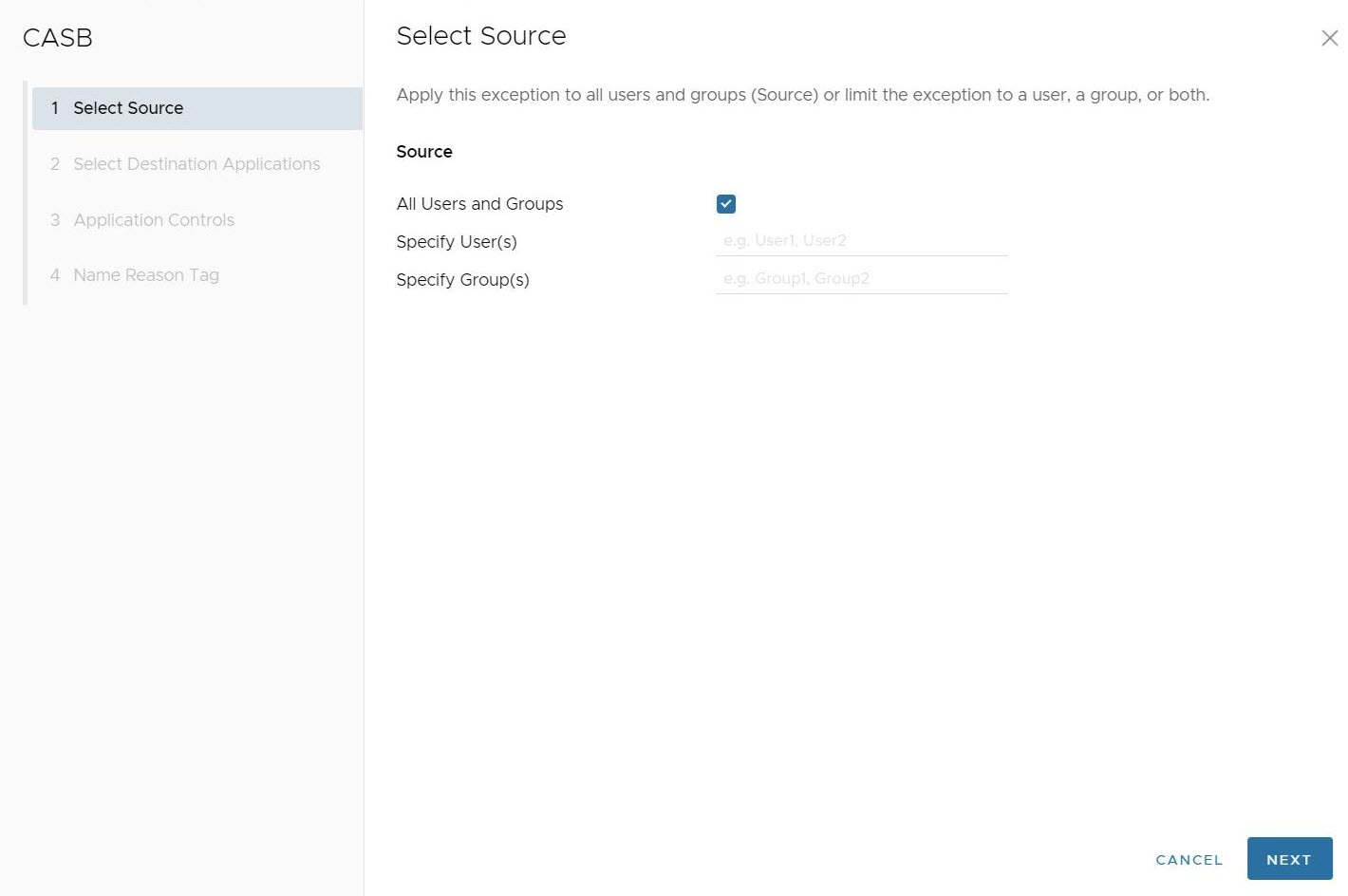 注: 所有用户和组 (All Users and Groups) 是没有为 Cloud Web Security 配置身份提供程序 (IdP)(例如 Workspace ONE 或 Azure Active Directory (AD))的客户的唯一选项。重要说明: 必须为 Cloud Web Security 配置身份提供程序 (IdP)(例如 Workspace ONE 或 Azure Active Directory (AD)),特定用户和组才能正常工作。
注: 所有用户和组 (All Users and Groups) 是没有为 Cloud Web Security 配置身份提供程序 (IdP)(例如 Workspace ONE 或 Azure Active Directory (AD))的客户的唯一选项。重要说明: 必须为 Cloud Web Security 配置身份提供程序 (IdP)(例如 Workspace ONE 或 Azure Active Directory (AD)),特定用户和组才能正常工作。单击下一步 (Next),将显示选择目标应用程序 (Select Destination Applications) 屏幕。
- 在选择目标应用程序 (Select Destination Applications) 屏幕中,用户可以为 CASB 控制规则配置一个或多个将应用于该规则的应用程序。在选择屏幕中,用户可以按应用程序名称、类别名称或风险评分对应用程序进行排序。
注: 在屏幕底部,用户可以配置一次显示的应用程序数量,最多 100 个。默认值为 10 个。用户还可以选择显示所有应用程序或仅显示选定的应用程序。
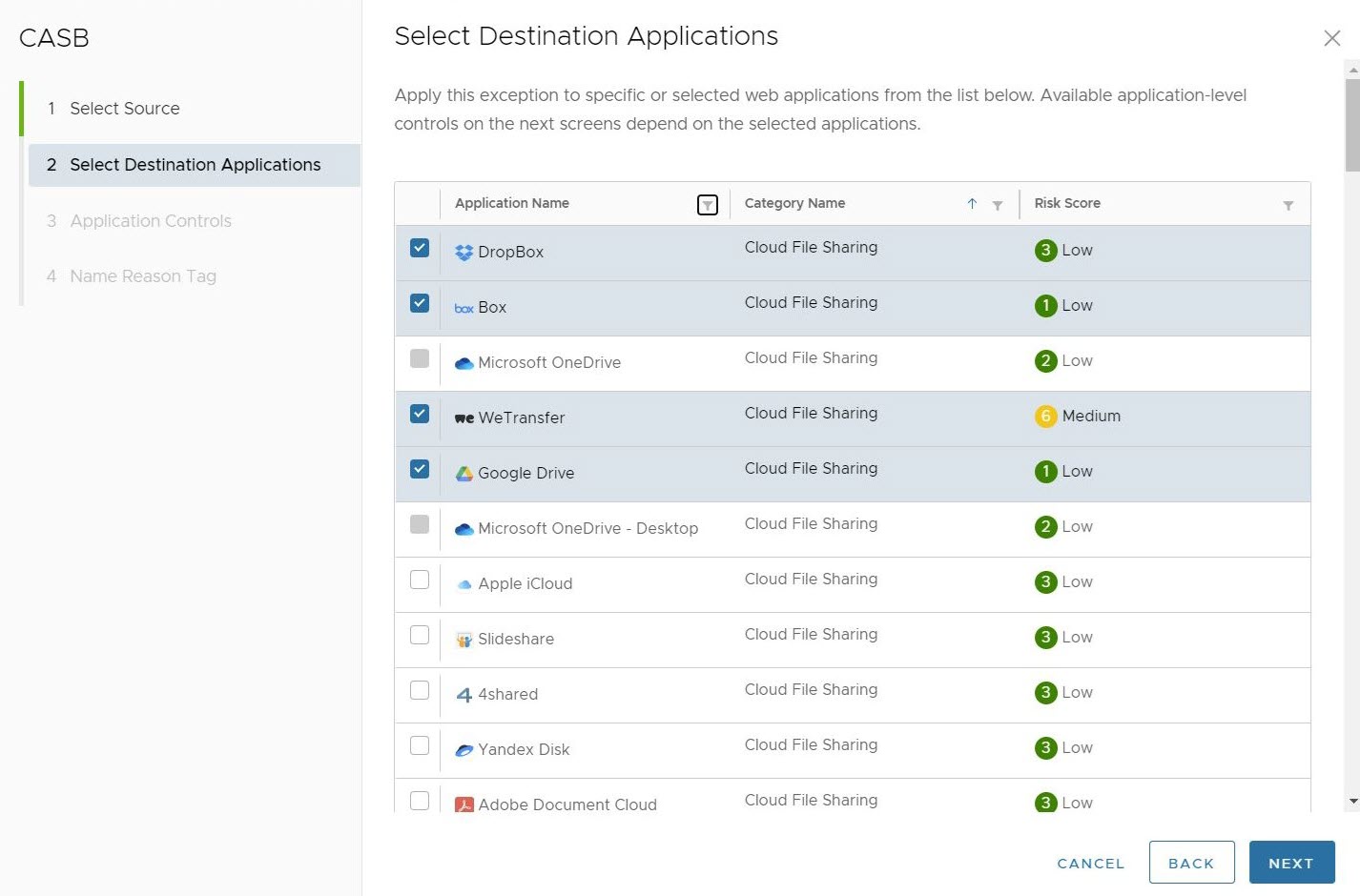
在为该 CASB 控制规则选择应用程序后,单击下一步 (Next)。
- 在应用程序控制 (Applications Controls) 屏幕中,用户可以为他们可阻止或允许的选定 Web 应用程序配置应用程序控制操作。这包括登录、上载、下载、搜索、编辑、共享、创建、删除、点赞和发布。用户可以选择两种途径以控制选定的应用程序:
- 用户可以选择阻止所有应用程序控制,这实际上禁止选定的应用程序以任何方式在客户端浏览器上运行。
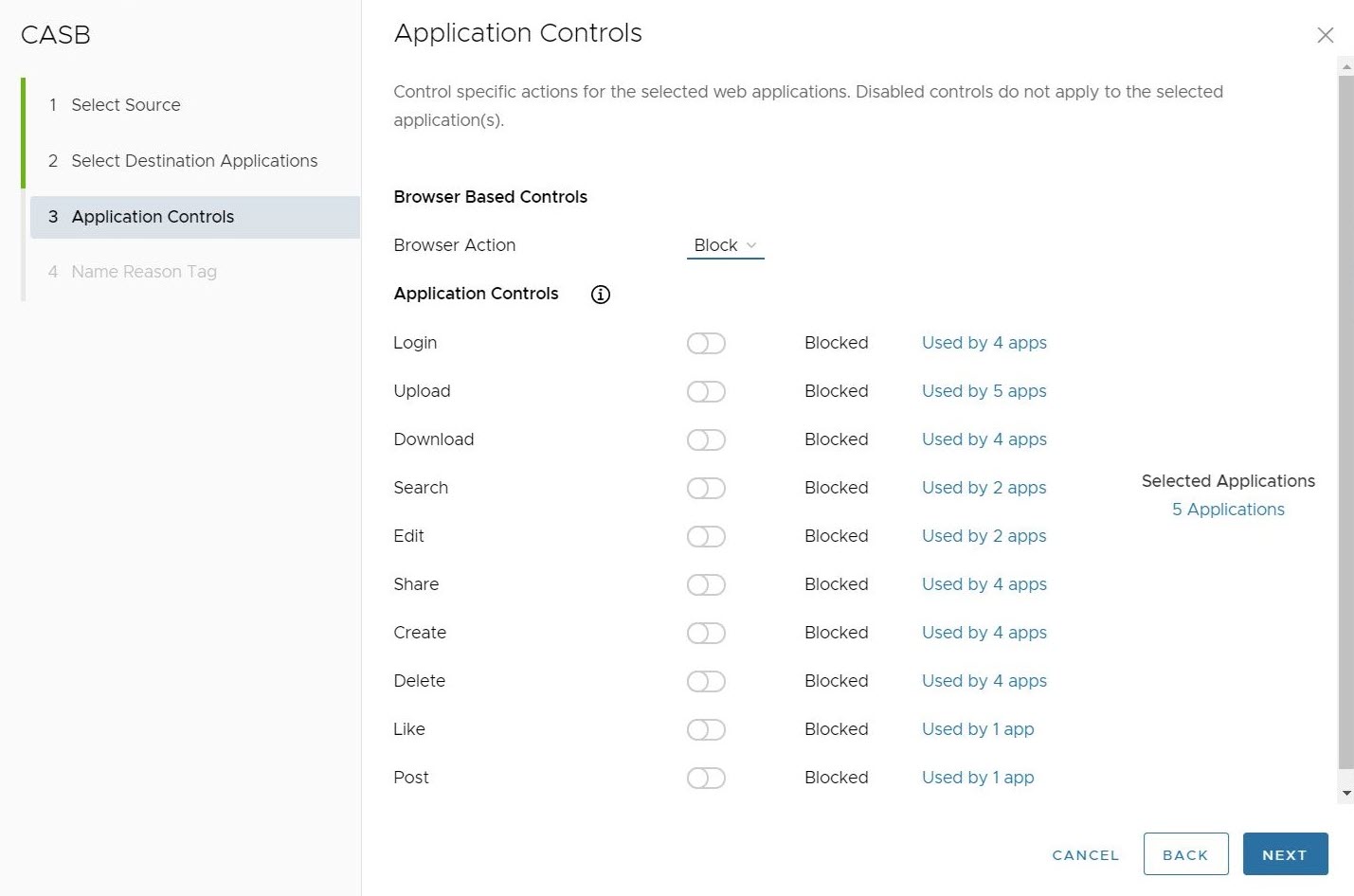
- 或者,用户可以选择阻止和允许哪些控制。此处,阻止下载文件以外的所有应用程序控制。
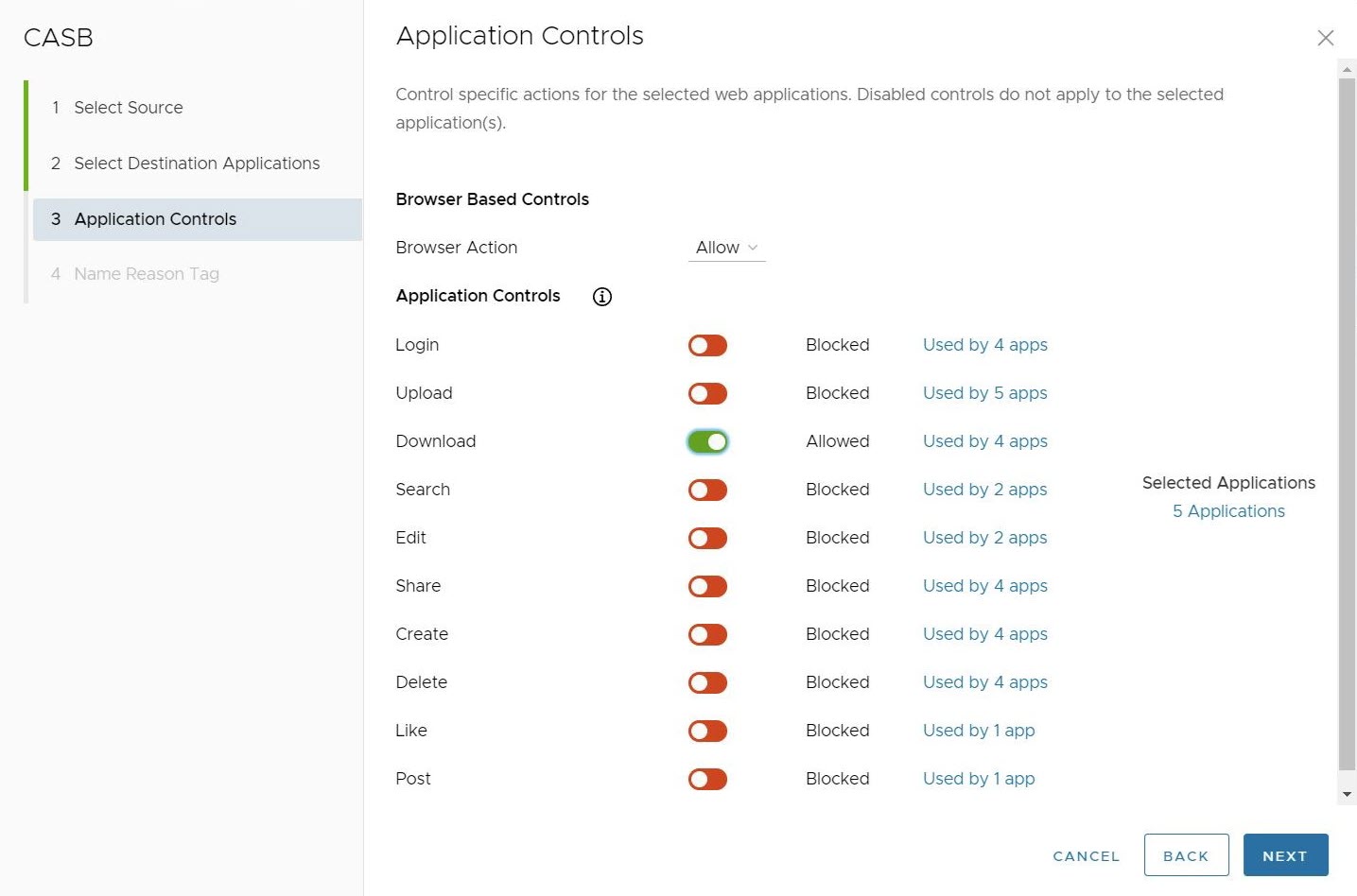
在 应用程序控制 (Applications Controls) 屏幕中,用户可以单击屏幕右侧的 选定的应用程序 (Selected Applications) 标题下面的 # 个应用程序 (# Applications),以确认该规则使用哪些应用程序。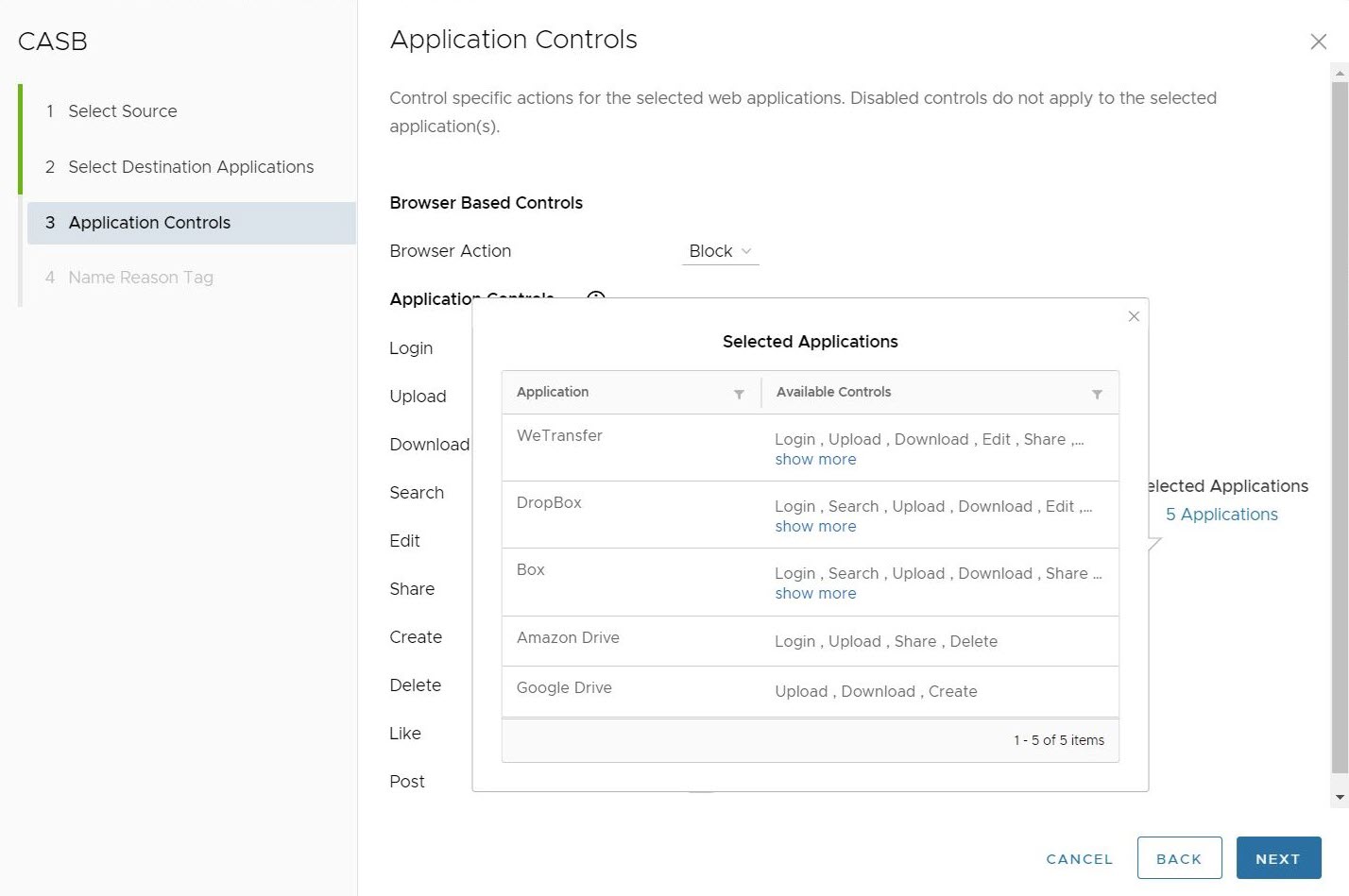 用户也可以单击特定应用程序控制右侧的 使用者 - # 个应用程序 (Used by # apps),以查看特定应用程序控制规则使用哪些应用程序。
用户也可以单击特定应用程序控制右侧的 使用者 - # 个应用程序 (Used by # apps),以查看特定应用程序控制规则使用哪些应用程序。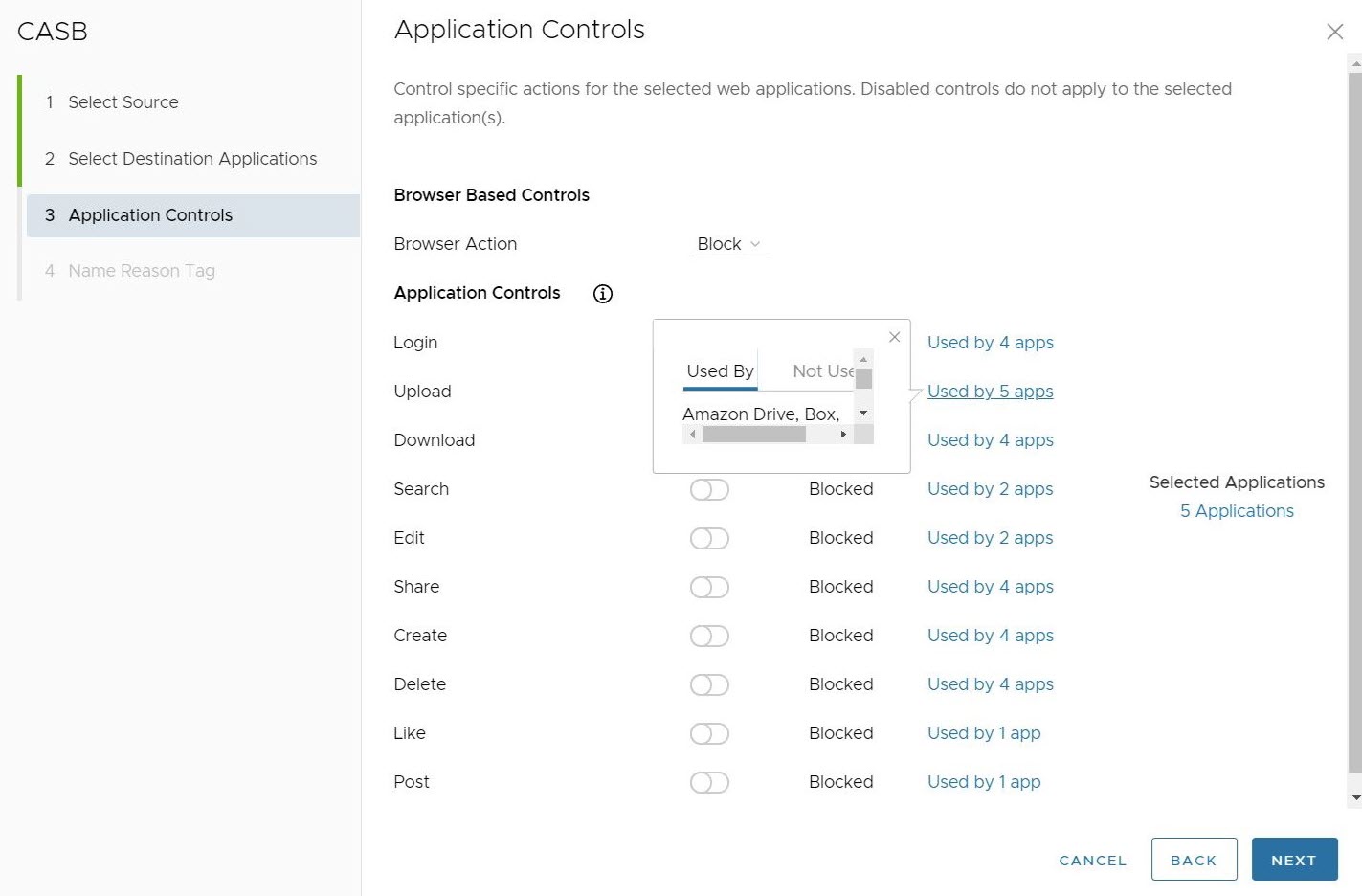
在配置要应用的应用程序控制集后,单击下一步 (Next)。
- 用户可以选择阻止所有应用程序控制,这实际上禁止选定的应用程序以任何方式在客户端浏览器上运行。
- 在名称、原因和标记 (Name Reason Tag) 屏幕中,配置唯一的规则名称(必需)、标记(如果使用)、原因(如果需要)以及规则在 CASB 规则列表中的位置(选项为“列表顶部”(Top of List) 或“列表底部”(Bottom of List))。
注: “位置”(Position) 字段指定规则在 CASB 规则列表中的位置。
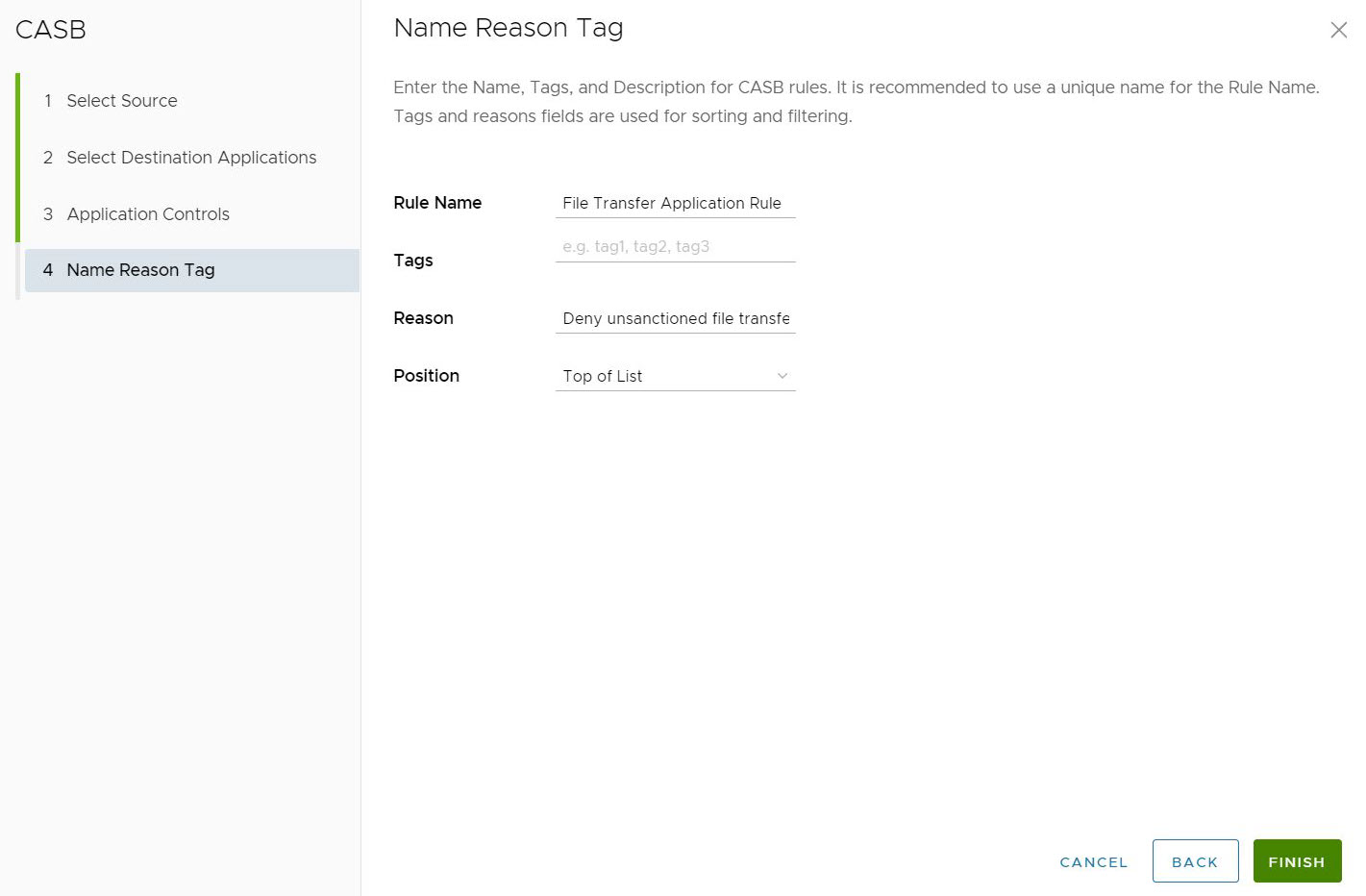
- 单击完成 (Finish)。将为选定的应用程序创建一个 CASB 规则。要将 CASB 控制规则应用于流量,请单击发布 (Publish)。
 注: Orchestrator 最多需要 5 分钟的时间才能成功发布新规则。
注: Orchestrator 最多需要 5 分钟的时间才能成功发布新规则。在发布后,可以根据需要按照与上面编辑规则相同的方式编辑并重新发布该规则。
注: 无法以任何方式编辑或更改默认 CASB 规则。 - 在发布安全策略后,用户可以应用安全策略。
有关 CASB 企业设置的更多信息,请参阅云访问安全代理。